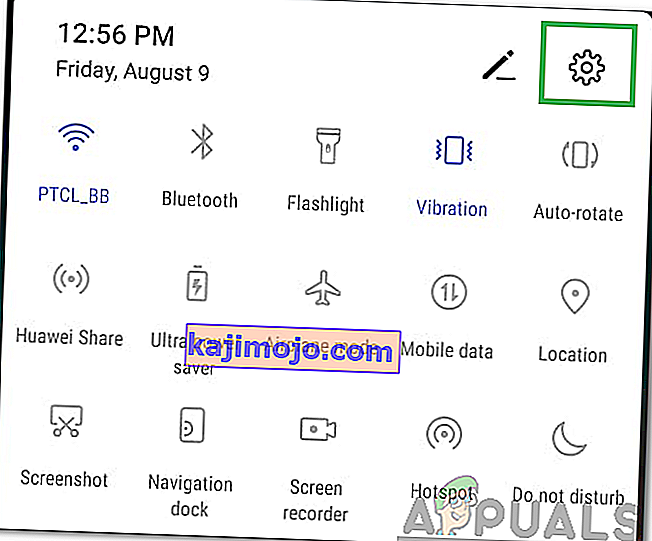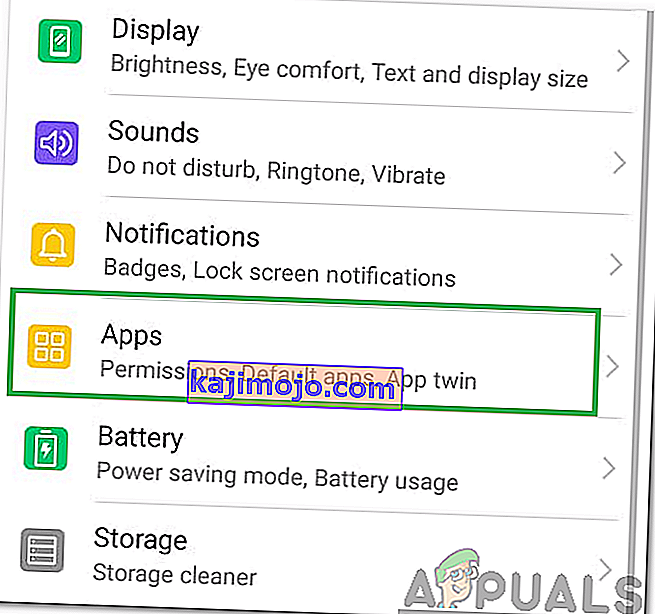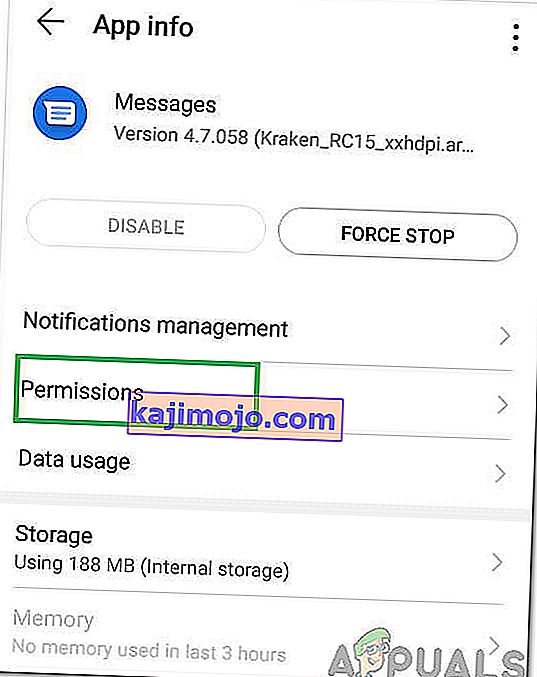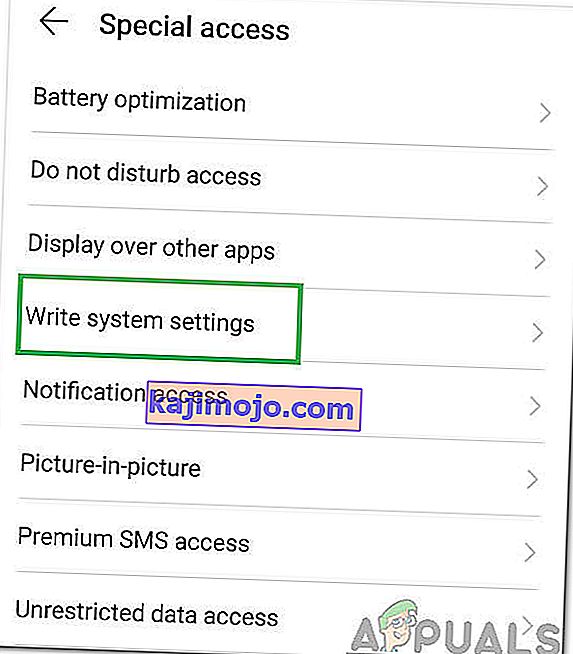A Message + a Verizon technológiák által kifejlesztett alkalmazás. Ez az alkalmazás lehetővé teszi a felhasználó számára, hogy szinkronizálja az összes SMS-beszélgetést kompatibilis eszközökön. Lehetővé teszi a felhasználó számára, hogy hívásokat kezdeményezzen és fogadjon, ajándékkártyákat küldjön vagy testreszabja a csevegést. Ez egy nagyon hasznos alkalmazás, amelyet sok ember használ. A közelmúltban azonban számos olyan jelentés jelent meg, ahol a felhasználók nem tudják használni ezt az alkalmazást, és az nem küld vagy fogad szövegeket.

Mi akadályozza az „Üzenet + működését” a Verizonban?
Miután több felhasználó számos jelentést kapott, úgy döntöttünk, hogy megvizsgáljuk a helyzetet, és kísérletezés után összeállítottunk pár megoldást. Megvizsgáltuk azokat az okokat is, amelyek ezt a problémát okozhatják, és az alábbiak szerint soroltuk fel őket.
- Gyorsítótár: Bizonyos adatokat az alkalmazások gyorsítótárba helyeznek a betöltési idő csökkentése és a jobb, simább élmény érdekében. Idővel azonban előfordulhat, hogy ez a gyorsítótár sérült, ami végül az alkalmazás funkcionalitását szabotálja és kiválthatja ezt a hibát.
- Alapértelmezett üzenetküldő alkalmazás: A mobil operációs rendszerébe integrált alapértelmezett alkalmazás végül a Verizon szabotálhatja az Message + alkalmazást. Megakadályozhatja az alkalmazás egyes funkcióinak működését, vagy akár teljesen betöltődhet.
Most, hogy alaposan megértette a probléma természetét, továbblépünk a megoldás felé. Ügyeljen arra, hogy ezeket a bemutatásuk sorrendjében hajtsa végre a konfliktusok elkerülése érdekében.
1. megoldás: Gyorsítótár törlése
Ebben a lépésben megtisztítjuk a gyorsítótárazott adatokat egyes alkalmazásoknál, amelyek szerves részét képezik az üzenet + alkalmazás működésének. Ennek érdekében:
- Húzza le az értesítési panelt, és kattintson a „ Beállítások ” fogaskerékre.
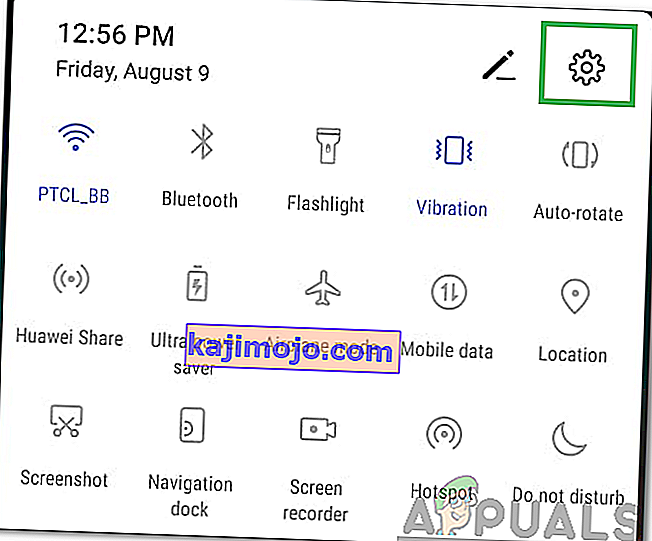
- Görgessen lefelé, és válassza az „ Alkalmazások ” lehetőséget.
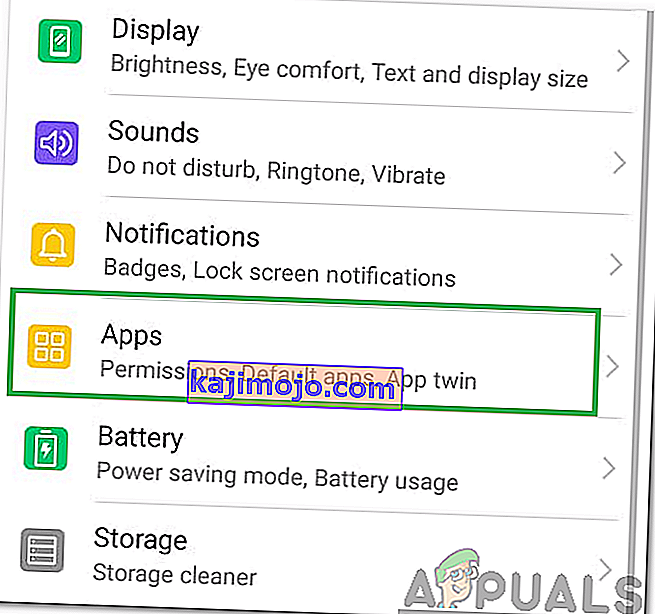
- Kattintson az „ Alapértelmezett üzenetküldés ” alkalmazásra, és válassza a „ Tárolás ” lehetőséget.

- A gyorsítótárazott adatok törléséhez kattintson a „ Cache törlése” gombra.
- Ismételje meg ezt a folyamatot az „Messaging +”, a „ Phone (dialer) ” és a „ Contacts ” alkalmazásoknál.
- Ellenőrizze , hogy a probléma továbbra is fennáll-e.
2. megoldás: Engedélyek módosítása
Néha a tőzsdei üzenetküldő alkalmazás képes felhívni az üzenet + alkalmazást, és megakadályozni, hogy megfelelően működjön. Ezért ebben a lépésben módosítani fogjuk az engedélyeket, hogy az üzenet + alkalmazás megfelelően működjön. Ehhez:
- Húzza le az értesítési panelt, és kattintson a „ Beállítások ” fogaskerékre.
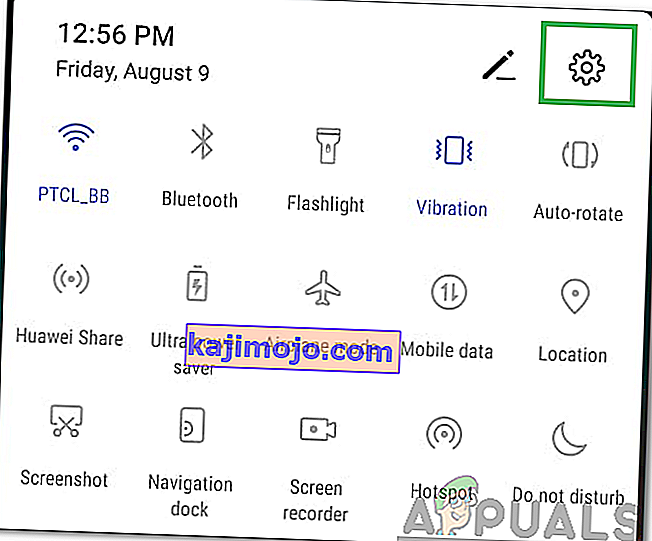
- Görgessen lefelé, és válassza az „ Alkalmazások ” lehetőséget.
- Kattintson az „Alapértelmezett üzenetküldés ” alkalmazásra, majd az „ Engedélyek ” lehetőségre.
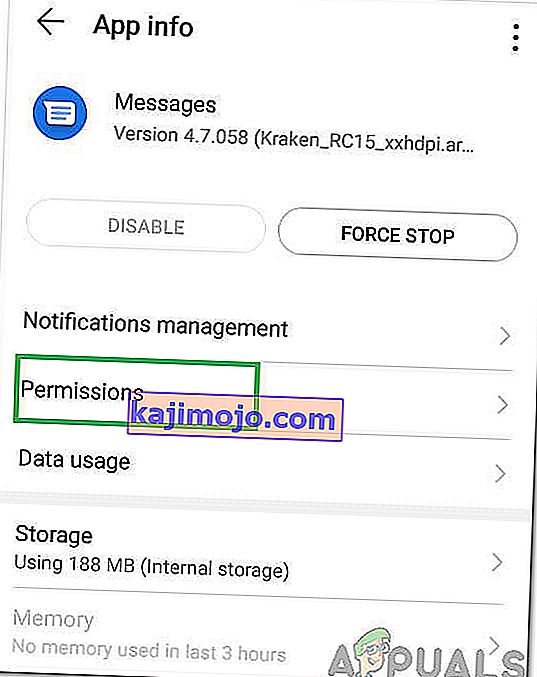
- Törölje az alkalmazáshoz kapott összes engedély jelölését.
- Lépjen vissza az „ Alkalmazások ” szakaszba, és kattintson az „ Üzenetek + ” alkalmazásra.
- Kattintson az „Engedélyek” elemre, és kapcsolja ki az „ Értesítések ”, „ MMS ” és „ Wifi ” engedélyeket.
- Lépjen vissza a „ Alkalmazások ” részt, és kattintson a „Three Dots ” a felső sarokban.
- Válassza ki a „ Special Access ” és válassza ki a „Write Rendszer beállítások ”
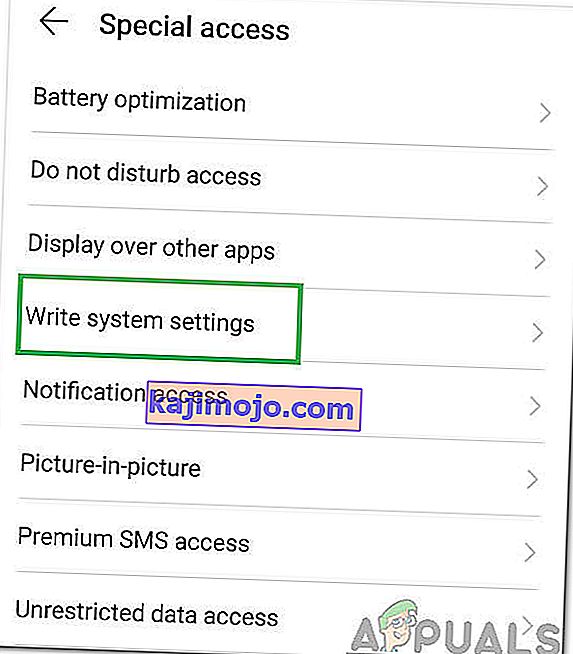
.
Megjegyzés: A kezelőfelülettől függően előfordulhat, hogy a „Speciális hozzáférés” helyett a „Több” opció áll rendelkezésre.
- Kattintson az „ Alapértelmezett üzenetküldés ” alkalmazásra, és kapcsolja ki a kapcsolót.
- Indítsa újra a készüléket a bekapcsológomb megnyomásával.
- Várja meg az eszköz újraindítását, és ellenőrizze , hogy a probléma továbbra is fennáll-e.